Conas iPhone 5 Sprint agus AT&T a Dhíghlasáil ón Monarcha
Mar 07, 2022 • Comhdaithe go: Bain Scáileán Glais an Ghléis • Réitigh chruthaithe
D'fhéadfadh sé a bheith cabhrach do iPhone a dhíghlasáil mar tá sé in ann do ghuthán a dhéanamh inrochtana le hiompróirí éagsúla, ag tuilleamh ainmneacha fóin SIM-saor in aisce nó saor ó chonradh air. Mar sin féin, gan treoir mhionsonraithe is féidir é sin a dhéanamh mar phróiseas cliathánach. Mar sin, an bhfuil deacracht agat glas iompróra do iPhone 5 nó 5s? a bhriseadh An bhfuil tú ag caillteanas ar cad is féidir leat a dhéanamh faoi? Bhuel, tá cúpla modhanna agus uirlisí trínar féidir leat a bhriseadh an glas iompróra agus dhíghlasáil mhonarcha iPhone 5 Díghlasáil AT&T nó monarcha iPhone 5 Sprint.
Léigh ar aghaidh chun roinnt sonraí a fháil faoi na huirlisí a d'fhéadfá a úsáid nó conas is féidir leat dul i mbun an phróisis chun iPhone 5 AT&T a dhíghlasáil sa mhonarcha agus freisin díghlasáil mhonarcha iPhone 5 Sprint, ar líne agus tríd an iompróir féin.
- Cuid 1: Conas Monarcha Díghlasáil iPhone 5 Sprint agus AT&T le DoctorSIM
- Cuid 2: Conas Monarcha Díghlasáil iPhone 5 Sprint agus AT&T le iPhoneImei
- Cuid 3: Conas Monarcha dhíghlasáil iPhone 5 Sprint agus AT&T tríd an Iompróir
Cuid 1: Conas Monarcha Díghlasáil iPhone 5 Sprint agus AT&T Ar Líne
Bealach iontach chun iPhone 5s AT&T Online a dhíghlasáil sa mhonarcha ná trí Sheirbhís Díghlasáil DoctorSIM - SIM , a thairgeann bealach tapa, sábháilte agus dlíthiúil chun glas an iompróra a bhriseadh. Ceann de na príomhábhair imní atá ag daoine agus iad ag iarraidh díghlasáil a dhéanamh ná an bhfuil sé buan, agus is é sin an áit a dtagann DoctorSIM isteach toisc gur próiseas aon-stad é, ceann nach gá duit a dhéanamh arís, agus is infheidhme maidir le gach líonra ar fud an domhain.
Tá an próiseas féin trína mhonarcha a dhíghlasáil iPhone 5s AT&T thar a bheith simplí agus áisiúil, ach trí chéim ghearr agus tú ag déanamh! Léigh le do thoil le haghaidh próiseas céim ar chéim.
Conas iPhone 5 Sprint agus AT&T a dhíghlasáil sa mhonarcha ar líne
Mar achoimre achomair níl ach 3 mhórchéim sa tasc seo:
1. Roghnaigh an teileafón agus líon isteach an fhoirm iarratais.
2. Faigh treoracha breise agus cód dhíghlasáil tríd an bpost.
3. Cuir isteach an cód dhíghlasáil isteach i do ghuthán.
Mar sin féin, d'fhéadfadh go mbeadh sé ciallmhar dul beagán níos faide isteach i sonraí Céim 1, is é sin an fón a roghnú agus na sonraí a iontráil.
Céim 1: Roghnaigh do lógó branda agus ainm ón liosta ar fáil.
Céim 2: Roghnaigh an Tír agus Soláthraí Líonra
Céim 3: Cuir isteach an Cód IMEI.
Chun é a fháil, clóscríobh #06# ar do mhéarchlár. Ná húsáid ach an chéad 15 dhigit, áfach. Ina dhiaidh seo, cuir isteach do sheoladh ríomhphoist.
Tar éis do shonraí teagmhála a sholáthar mar sin, níl ann anois ach cluiche feithimh. Gheobhaidh tú tuilleadh treorach maidir le do sheoladh ríomhphoist, mar aon leis an gcód díghlasála, a chaithfidh tú a chur isteach i do ghuthán chun an mhonarcha a dhíghlasáil iPhone 5s AT&T.
Cuid 2: Conas Monarcha dhíghlasáil iPhone 5 Sprint agus AT&T tríd an Iompróir
Tá go leor seirbhísí ar féidir leat é a úsáid chun do iPhone a dhíghlasáil. Is é ceann de na cinn is fearr iPhoneIMEI.net . Cuidíonn an suíomh gréasáin seo leat an iPhone a dhíghlasáil ar bhealach oifigiúil agus geallann sé nach ndéanfar an iPhone díghlasáilte a athghlasáil arís. Sa rang teagaisc seo táimid chun an suíomh gréasáin seo a úsáid chun a thaispeáint duit cé chomh héasca agus atá sé do iPhone a dhíghlasáil ag baint úsáide as d'uimhir IMEI.

Céim 1: Ar do bhrabhsálaí nascleanúint a dhéanamh chuig iPhoneIMEI.net ón leathanach baile. Roghnaigh do mhúnla iPhone agus an soláthraí líonra a bhfuil an fón faoi ghlas dó. Ansin cliceáil ar Díghlasáil.
Céim 2: Ansin, beidh ort a chur isteach d'uimhir IMEI agus sonraí a fháil ar an bpraghas agus cé chomh fada a thógfaidh sé chun an cód a ghiniúint. Cliceáil ar "Díghlasáil Anois" agus cuirfear chuig leathanach íocaíochta tú inar féidir leat an íocaíocht a chomhlánú.
Céim 3. Tar éis an íocaíocht rathúil, beidh an córas a sheoladh do iPhone IMEI chuig an soláthraí líonra agus whitelist sé ó bhunachar sonraí gníomhachtaithe Apple (Beidh tú a fháil r-phost le haghaidh an t-athrú seo). Féadfaidh an chéim seo 1-5 lá a ghlacadh.
Tar éis an fón a dhíghlasáil go rathúil, gheobhaidh tú fógra ríomhphoist freisin. Nuair a fheiceann tú an ríomhphost sin, níl le déanamh ach do iPhone a nascadh le líonra Wifi agus aon chárta SIM a chur isteach, ba cheart go n-oibreodh do iPhone láithreach!
Cuid 3: Conas Monarcha dhíghlasáil iPhone 5 Sprint agus AT&T tríd an Iompróir
Is bealach eile é seo trínar féidir leat dul ar aghaidh chuig monarcha dhíghlasáil iPhone 5s AT&T. Cé nach dtugann sé seo an cineál áise agus neamhspleáchais mar an rogha Ar Líne, tá sé seo fós ar cheann ar féidir leat leas a bhaint as más mian leat. Déantar é seo trí theagmháil dhíreach a dhéanamh le d’iompróir chun do chuntas a dhíghlasáil. Léigh le do thoil le haghaidh na céimeanna ar conas a mhonarcha dhíghlasáil iPhone 5s AT&T díreach tríd an iompróir.
Céim 1: Déan teagmháil le do Iompróir
1. Ar dtús caithfidh tú a fhíorú an dtugann do Iompróir gné dhíghlasáil. Chun é sin a dhéanamh is féidir leat dul chuig an nasc seo: https://support.apple.com/en-in/HT204039 agus roghnaigh an réigiún agus sonraí riachtanacha eile.
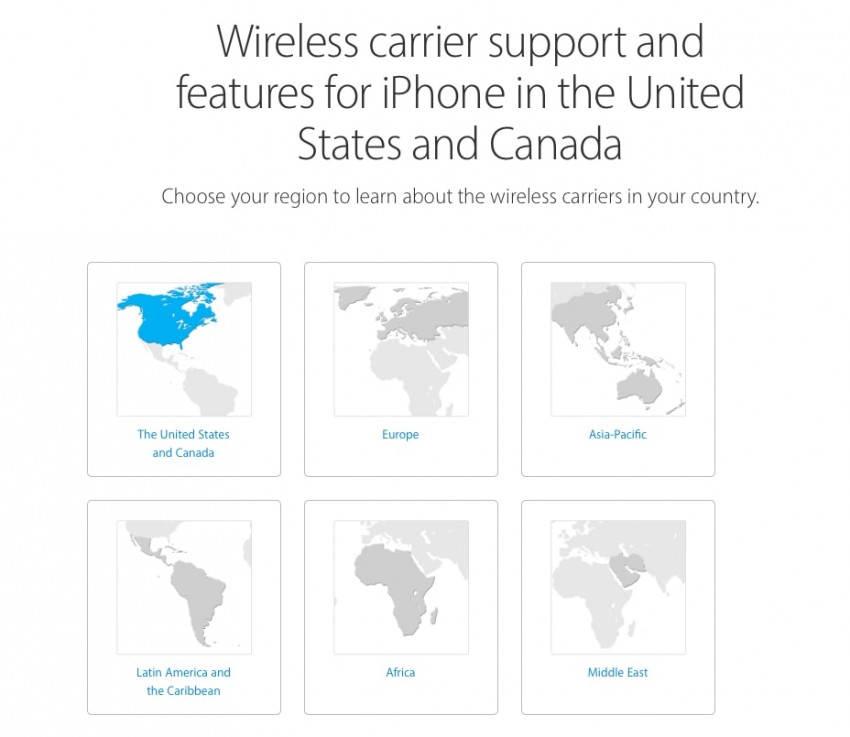
2. Ansin caithfidh tú dul i dteagmháil le d'iompróir agus iarraidh orthu é a dhíghlasáil, agus beidh orthu a fhíorú an gcomhlíonann do chuntas na ceanglais riachtanacha chun é a dhíghlasáil. Féadfaidh an próiseas seo ina n-aonar cúpla lá a ghlacadh.
3. Nuair a bheidh sé deimhnithe go bhfuil d'iompróir dhíghlasáil do ghuthán is féidir leat dul ar aghaidh go dtí na chéad chéimeanna eile.
Céim 2: Críochnaigh an Próiseas Díghlasáil
Tá an chéim seo difriúil dóibh siúd a bhfuil cárta SIM acu ó iompróir difriúil agus dóibh siúd nach bhfuil cárta SIM eile acu.
Má tá cárta SIM agat ó Iompróir eile:
1. Bain cárta SIM agus cuir isteach an ceann nua.
2. Athshocraigh do iPhone
Mura bhfuil SIM eile agat:
1. Ní mór duit a cúltaca na sonraí ar do iPhone.
2. Go hiomlán scriosadh do iPhone.
3. Athchóirigh do iPhone.
Céim 3: I gcás Earráid.
Is féidir go bhfaighidh tú an teachtaireacht seo a leanas ar do ghléas fiú tar éis an méid seo: "Ní cosúil go bhfuil tacaíocht ag an gcárta SIM a cuireadh isteach san iPhone seo."
Is féidir é seo a chur ina cheart mar seo a leanas:
1. Athchóirigh go Socruithe mhonarcha.
2. Déan teagmháil Iompróir arís chun a dhearbhú cibé an bhfuil do iPhone díghlasáil.
3. Athchóirigh iPhone as an cúltaca.
Tríd is tríd is bealaí dlisteanacha iad an dá phróiseas chun iPhone 5s AT&T agus Sprint a dhíghlasáil sa mhonarcha, tríd an iompróir nó tríd an uirlis ar líne DoctorSIM. Cé go bhfuil a gcuid buntáistí ag an mbeirt acu, is féidir liom a fhianaise ó thaithí phearsanta, má tá níos mó deifir ort nó mura bhfuil tú ag iarraidh an baol a bhaineann le sonraí a chailliúint, is fearr dul ar líne. Tá sé seo amhlaidh toisc go mbíonn go leor feithimh i gceist le dul tríd an iompróir, dul i dteagmháil le do Iompróirí, sonraí a scriosadh agus tacaíocht a thabhairt dóibh. Agus tá a fhios agam ó thaithí phearsanta go bhfuil sé fós indéanta go bhféadfadh sé nach mbeadh an SIM inrochtana fiú ina dhiaidh sin go léir agus mar sin ní mór duit dul i dteagmháil leis an Iompróir arís, agus dul tríd an bpróiseas iomlán. I gcomparáid leis an méid sin, tairgeann DoctorSIM cur chuige i bhfad níos glaine agus níos gasta maidir le díghlasáil mhonarcha iPhone 5s AT&T agus Sprint.
SIM Díghlasáil
- 1 SIM Díghlasáil
- Díghlasáil iPhone le / gan chárta SIM
- Díghlasáil Cód Android
- Díghlasáil Android Gan Cód
- SIM Díghlasáil mo iPhone
- Faigh Cóid Díghlasáil Líonra SIM Saor in Aisce
- PIN Díghlasáil Líonra SIM is Fearr
- Díghlasáil barr Galax SIM APK
- Barr SIM Díghlasáil APK
- Cód Díghlasáil SIM
- HTC SIM Díghlasáil
- HTC Díghlasáil Gineadóirí Cód
- Díghlasáil Android SIM
- An tSeirbhís Dhíghlasáil SIM is Fearr
- Motorola díghlasáil cód
- Díghlasáil Moto G
- Díghlasáil LG Fón
- LG Díghlasáil Cód
- Díghlasáil Sony Xperia
- Sony díghlasáil cód
- Bogearraí a dhíghlasáil Android
- Gineadóir Díghlasáil SIM Android
- Samsung Díghlasáil Cóid
- Díghlasáil iompróir Android
- SIM Díghlasáil Android gan Cód
- Díghlasáil iPhone gan SIM
- Conas an iPhone 6 a dhíghlasáil
- Conas AT&T iPhone a dhíghlasáil
- Conas SIM a dhíghlasáil ar iPhone 7 Plus
- Conas Cárta SIM a Dhíghlasáil gan Jailbreak
- Conas SIM Díghlasáil iPhone
- Conas Monarcha a Dhíghlasáil iPhone
- Conas AT&T iPhone a dhíghlasáil
- Díghlasáil AT&T Fón
- Cód Díghlasáil Vodafone
- Díghlasáil Telstra iPhone
- Díghlasáil Verizon iPhone
- Conas Fón Verizon a Dhíghlasáil
- Díghlasáil T Mobile iPhone
- Monarcha Díghlasáil iPhone
- Seiceáil Stádas Díghlasáil iPhone
- 2 IMEI




Selena Laoi
Príomheagarthóir